PlayCover for Mac是一个允许您在 macOS 上旁加载 iOS 应用程序的软件(目前是 arm,将测试 Intel 支持)。通过鼠标、键盘和控制器支持在 M芯片 Mac 上运行 iOS 应用和游戏。为您带来PlayCove 的下载,需要的朋友不要错过哦
ipa下载网站推荐:
https://armconverter.com/decryptedappstore/
安装教程
需要关闭电脑Sip
Mac电脑关闭sip的教程
Intel芯片电脑教程:https://mac.shuiche.cc/article/4
M芯片电脑教程:https://mac.shuiche.cc/article/5
-
打开安装包,将左侧的「软件」拖到右边文件夹中。

-
选中「脚本_1」,鼠标右键点击,选择「打开」。


报错:未打开“脚本_1”
解决办法: https://mac.shuiche.cc/article/57
MacOS 15 系统打开任何来源教程:https://mac.shuiche.cc/article/63
- 输入自己电脑的开机密码,输入密码时,密码是看不见的。

👇👇👇👇👇👇👇👇👇👇👇👇👇👇👇👇👇👇👇👇👇👇👇👇
温馨提示:先尝试打开一遍软件,遇到软件损坏打不开,再运行了「脚本_2」。
👆👆👆👆👆👆👆👆👆👆👆👆👆👆👆👆👆👆👆👆👆👆👆👆
-
【可选】选中「脚本_2」,鼠标右键点击,选择「打开」。


-
【可选】输入自己电脑的开机密码,输入密码时,密码是看不见的。

-
到这里,就可以正常使用软件了。
Play cover键盘映射说明:
-
打开对应游戏后任意场景都可按花键Command+K开启映射模式,设置完后同样按花键Command+K退出映射模式才可 使设置生效;开启映射模式后,鼠标左键单击游戏界面任意位置会出现如下图所示的添加映射按钮功能:

-
单击Option开启和关闭鼠标锁定(鼠标指针消失和显现);
-
在“花键Command+K开启映射模式”前提下,按鼠标左键添加映射按键图标按钮,拖动图标到你要映射的位置,然后按
任意字母绑定按键!如下图所示的这个功能按钮添加后,可以按任意字母自定义这个按钮的映射键:

-
在“花键Command+K开启映射模式”前提下,以下图标是WASD方向组合键,如果映射的图标按钮位置不合适也可以鼠
标拖动到合适位置,通过花键Command+⬆ 或者花键Control+⬇ 来控制轮盘大小;

-
在“花键Command+K开启映射模式”前提下,以下图标是鼠标拖动视野绑定功能(常用于3D游戏,屏幕视野随鼠标移
动),通过花键Command+⬆ 或者花键Control+⬇ 来控制轮盘大小,建议缩小放屏幕正中间或默认;

-
鼠标左键和右键功能分别是以下两个按钮,其他功能图标请自行测试:

-
在“花键Command+K开启映射模式”前提下,选中要删除的按键图标并按“花键Command+删除键”,可以删除按钮来 取消多余映射绑定!
-
设置完后一定要按花键Command+K退出映射模式,再按Option键隐藏掉鼠标后才可使之前设置的按键生效!




